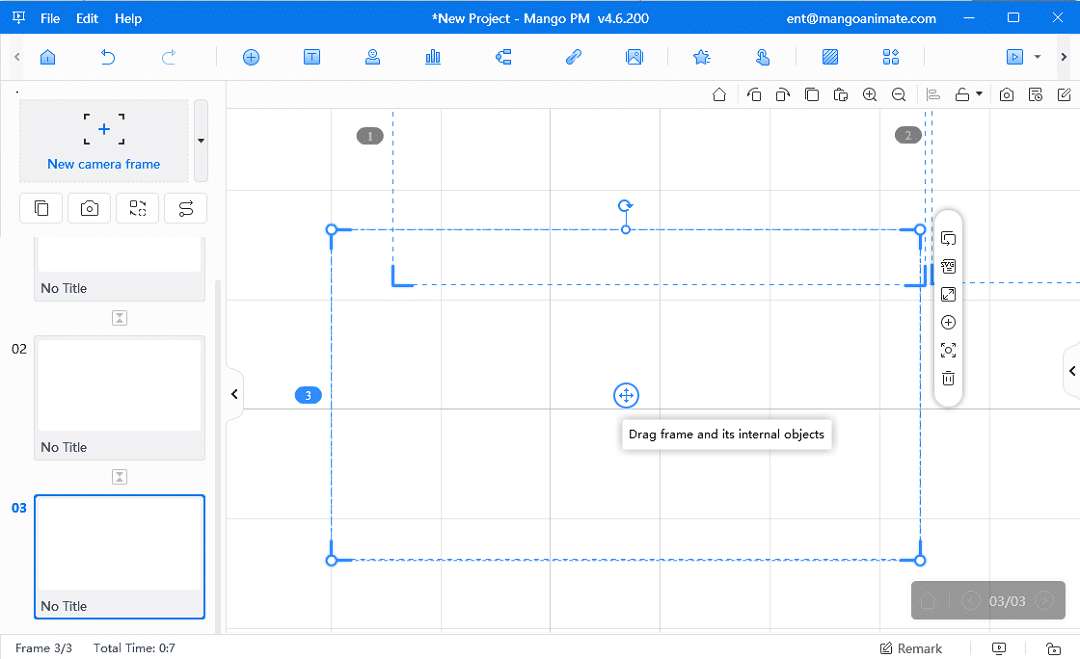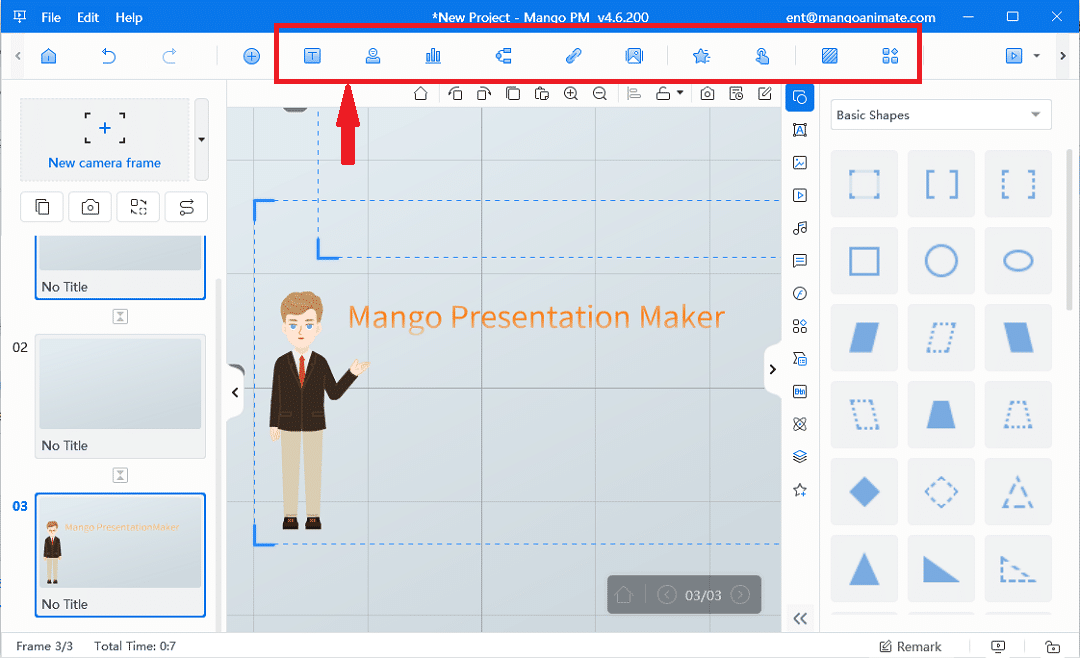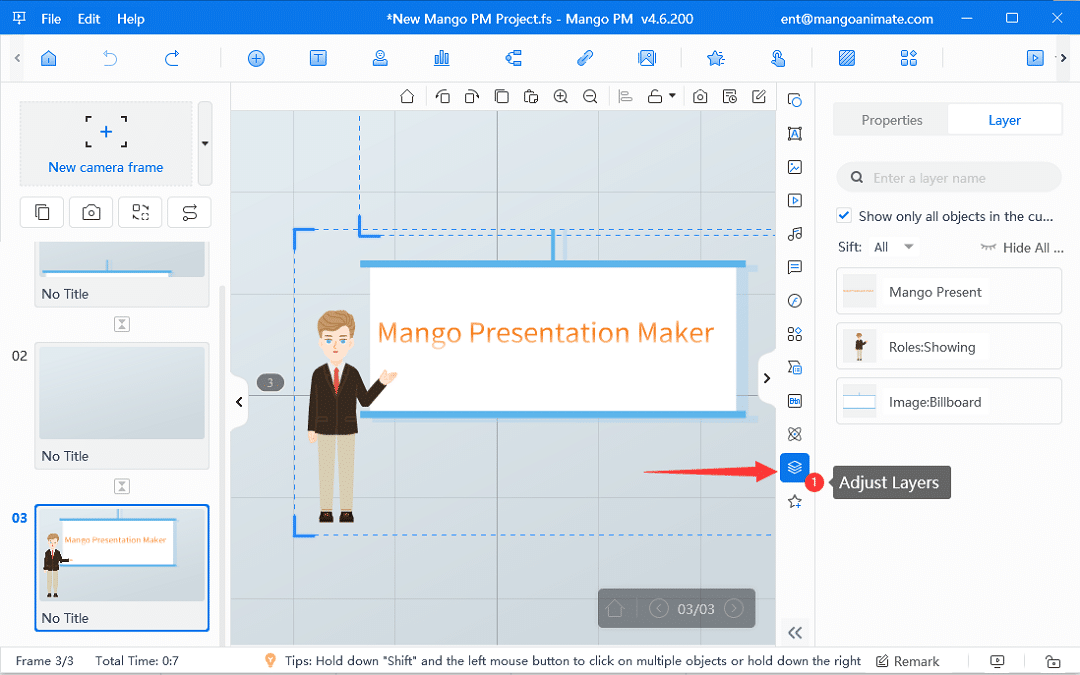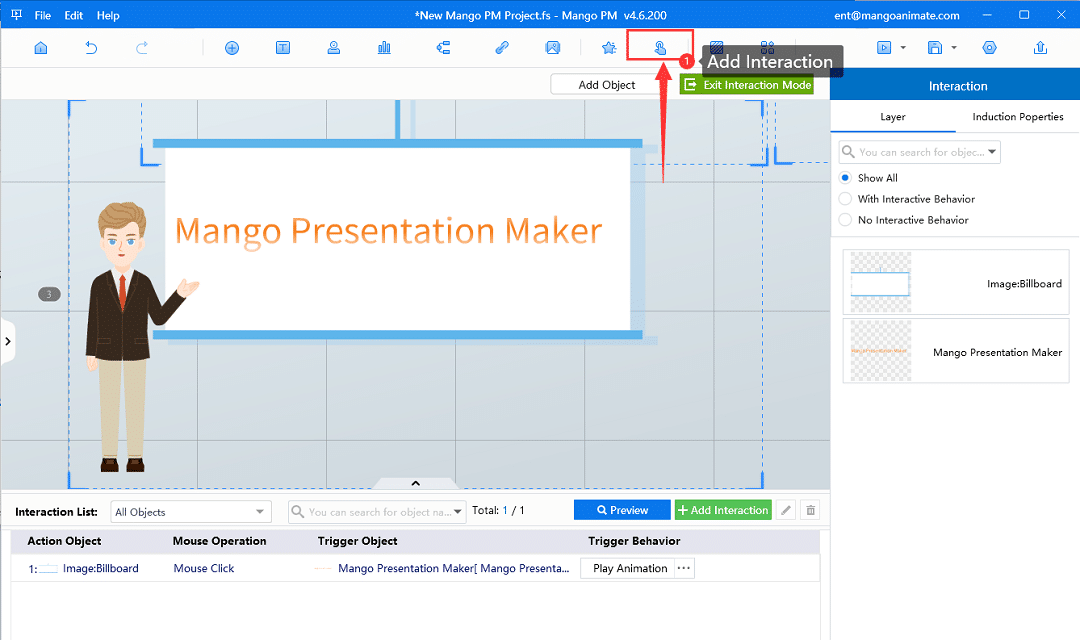Bạn muốn tạo một bản trình bày hoạt hình trực tuyến sáng tạo giúp bạn có được lưu lượng truy cập hoặc cần một nhân vật hoạt hình ảo thay thế bạn giảng dạy trước màn hình? Hãy dùng thử Trình tạo bản trình bày Mango (Mango PM) để tạo nguồn cấp dữ liệu nhanh chóng và thỏa mãn cho khán giả của bạn. Cái này trình chiếu video hoạt hình nhà sản xuất sẽ cung cấp cho bạn trải nghiệm tuyệt vời nhất trong việc tạo.
Mango Presentation Maker – Best Animated Video Presentation Maker
Mango Presentation Maker (Mango PM) được dành riêng để giúp mọi người tạo một bản trình bày video hoạt hình tuyệt đẹp. Nó bao gồm một loạt các tính năng để hỗ trợ người dùng làm phong phú và hoàn thiện công việc của họ, đồng thời hỗ trợ họ xuất bản và phân phối bản trình bày hoạt hình trực tuyến ra thế giới.
- Cảm giác giống như phim: Trong canvas vô hạn, người dùng có thể điều khiển các bức ảnh giống như chuyển động của máy ảnh với các hiệu ứng xoay, xoay và thu phóng, áp dụng các hiệu ứng 3D thú vị này để gây sốc cho khán giả của họ.
- Thư viện phần tử khổng lồ: Thư viện phong phú này cho phép người dùng lựa chọn và đặt các yếu tố hữu ích, thể hiện ý tưởng của họ một cách linh hoạt mà không cần phải tìm kiếm tài liệu trực tuyến hoặc sử dụng các công cụ bổ sung.
- Mô phỏng cảnh thực: Người dùng có thể tận tình điều chỉnh hình ảnh của mình thành canvas, xây dựng khung cảnh trực quan và “chơi nhà” với các nhân vật hoạt hình với các hành động khác nhau theo mọi nhu cầu.
- Hiệu ứng tương tác: Kỹ thuật này có thể giúp một số yếu tố tĩnh trông năng động hơn. Hình ảnh cuối cùng được trình bày bởi tính năng này sẽ khiến khán giả đắm chìm trong bản trình bày sống động.
- Nhiều tùy chọn xuất: Trình tạo bản trình bày video hoạt hình này hỗ trợ người dùng xuất bản bản trình bày hoạt hình trực tuyến của họ hoặc xuất chúng ở nhiều định dạng, mở rộng phạm vi tiếp cận của họ một cách linh hoạt.
Tạo bản trình bày hoạt hình của riêng bạn
How to Create an Animated Video Presentation?
Thời gian yêu cầu: 8 phút
Dưới đây là hướng dẫn từng bước của chúng tôi chỉ cho bạn cách tạo bản trình bày video hoạt hình.
- Thay thế nội dung trong mẫu
Khi bạn đã chọn mẫu của mình, đã đến lúc bắt đầu thêm nội dung. Bạn có thể thay thế nội dung mẫu bằng nội dung của riêng bạn. Và Mango WM cung cấp nhiều tùy chọn hoạt ảnh, hình ảnh và văn bản mà bạn có thể trực tiếp sử dụng để tạo hình ảnh hấp dẫn cho học sinh của mình.
- Tùy chỉnh nội dung
Trình tạo bản trình bày video hoạt hình này có một thư viện phần tử rộng lớn. Sau khi canvas được tạo, bạn có thể đặt màu nền và nhạc hoặc tải lên nền hình ảnh để hoàn thiện thiết kế. Sau đó, làm phong phú nội dung bằng cách thêm hình ảnh hoặc văn bản và thiết lập giao diện của chúng. Vai trò hoạt hình là chìa khóa cho bản trình bày video hoạt hình này. Chèn chúng bằng cách nhấp và vào trang lựa chọn hành động của vai trò, sau đó chọn và thêm hành động cho vai trò này. Thanh công cụ chính cũng bao gồm các biểu đồ, sơ đồ tư duy và chủ đề, bạn chỉ cần nhấp trực tiếp, chọn và chỉnh sửa chúng.
- Điều chỉnh lớp
Một lớp chứa một đối tượng như hình ảnh, văn bản và vai trò. Khi nhiều đối tượng được xếp chồng lên nhau và khó sắp xếp, bạn nên sắp xếp gọn gàng bức tranh lộn xộn này bằng cách điều chỉnh các lớp. Cố gắng sắp xếp thứ tự hợp lý và nhóm các đối tượng, tạo thành một khung vẽ được thiết kế đẹp mắt. Trong quá trình làm bài thuyết trình động trực tuyến với Mango PM, bạn có thể kéo layer đến vị trí muốn hiển thị. Ví dụ: lớp được kéo lên trên cùng sẽ bao gồm tất cả các lớp khác.
- Thêm tương tác
Để tạo hiệu ứng động hơn, bạn có thể thêm tương tác vào một đối tượng có thể được kiểm soát để kích hoạt một đối tượng hoặc hệ thống khác thực hiện một loạt hành vi. Trình tạo bản trình chiếu video hoạt hình Mango Aniamate có một cách khá đơn giản để giúp bạn thực hiện thành công điều này. Cố gắng đặt đối tượng hành động, thao tác chuột, đối tượng kích hoạt và hành vi kích hoạt như thay đổi tên đối tượng, thuộc tính, độ mờ, định dạng văn bản, WordArt và kết cấu hoặc đặt hoạt ảnh phát.
- Công bố
Sau khi tạo bản trình bày video hoạt hình và đảm bảo rằng nó hoạt động tốt theo bản xem trước, bạn được phép xuất nó ở định dạng EXE, MP4, PDF, HTML5 hoặc ZIP. Ngoài ra còn có một cách để bạn chọn có xuất bản bản trình bày hoạt hình trực tuyến trên trang web của Mango Animate hay không. Và nó sẽ tự động tạo một liên kết chia sẻ và mã nhúng khi bạn hoàn thành xuất bản.
Conclusion
Trên đây là hướng dẫn từng bước cách tạo bản trình chiếu video hoạt hình với Mango Presentation Maker. Hãy thử bản trình bày video hoạt hình hay nhất của chúng tôi để đưa ý tưởng vào cuộc sống. Với Mango PM, hãy giải phóng tối đa tiềm năng sức mạnh của bạn, bạn có thể làm được nhiều hơn những gì bạn từng tưởng tượng. Chúng tôi cũng cung cấp tất cả những gì chúng tôi có thể làm để bạn hiện thực hóa trí tưởng tượng sáng tạo của mình.
Bắt đầu tạo bản trình bày hoạt hình trực tuyến của bạn chỉ trong năm bước!
Bắt đầu tạo bản trình bày hoạt hình một cách dễ dàng